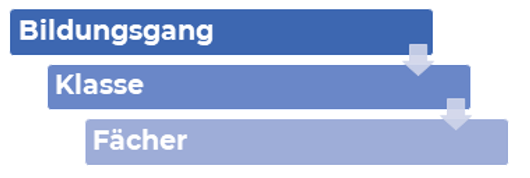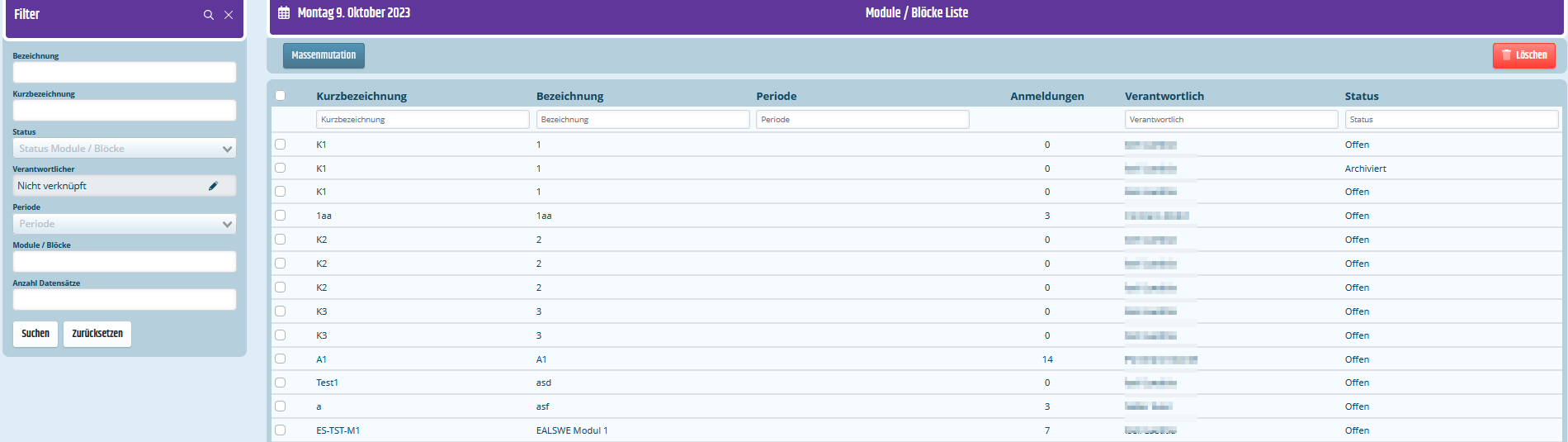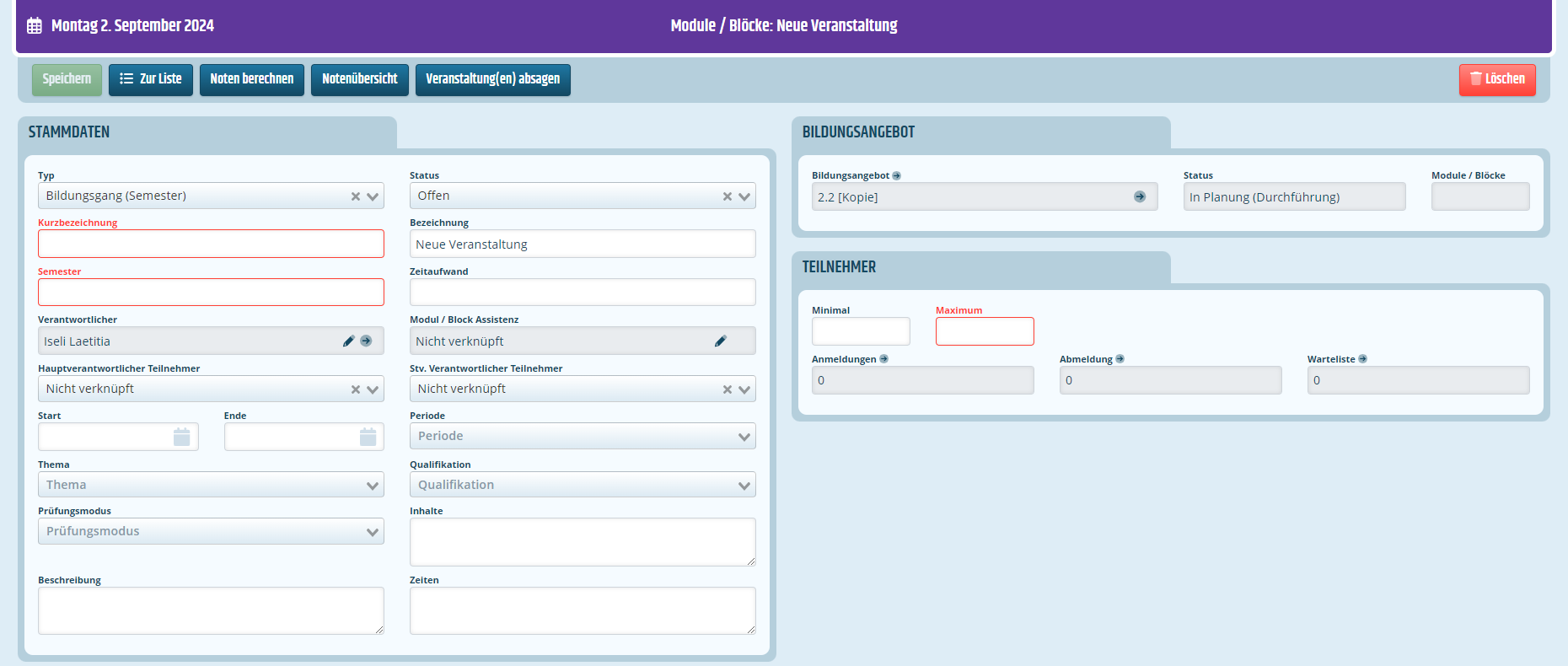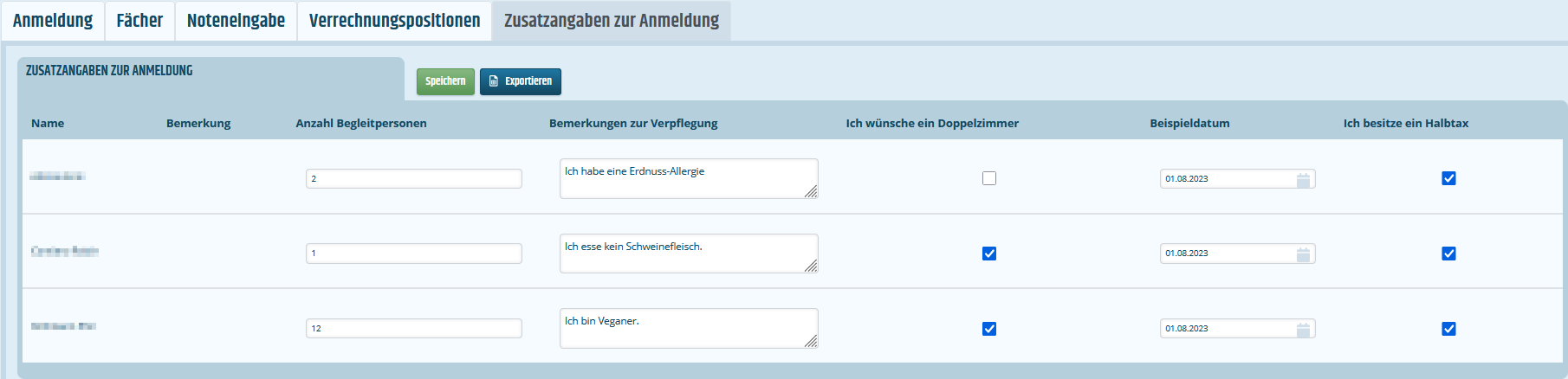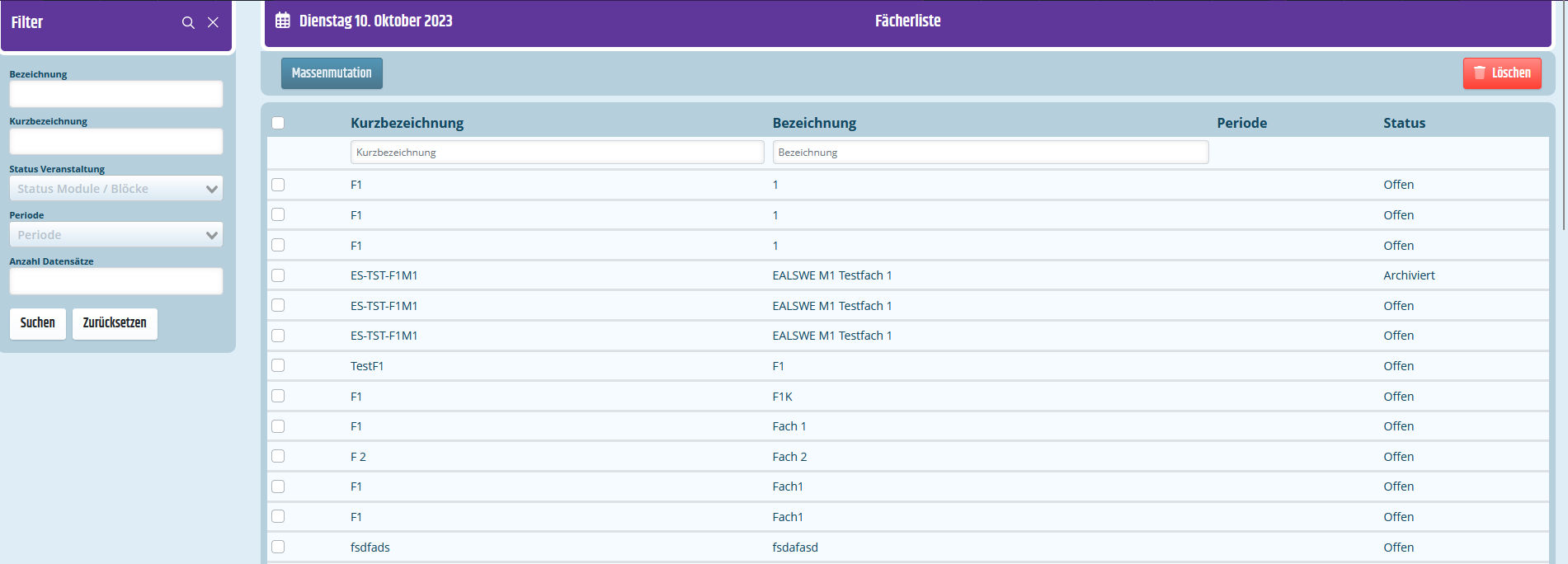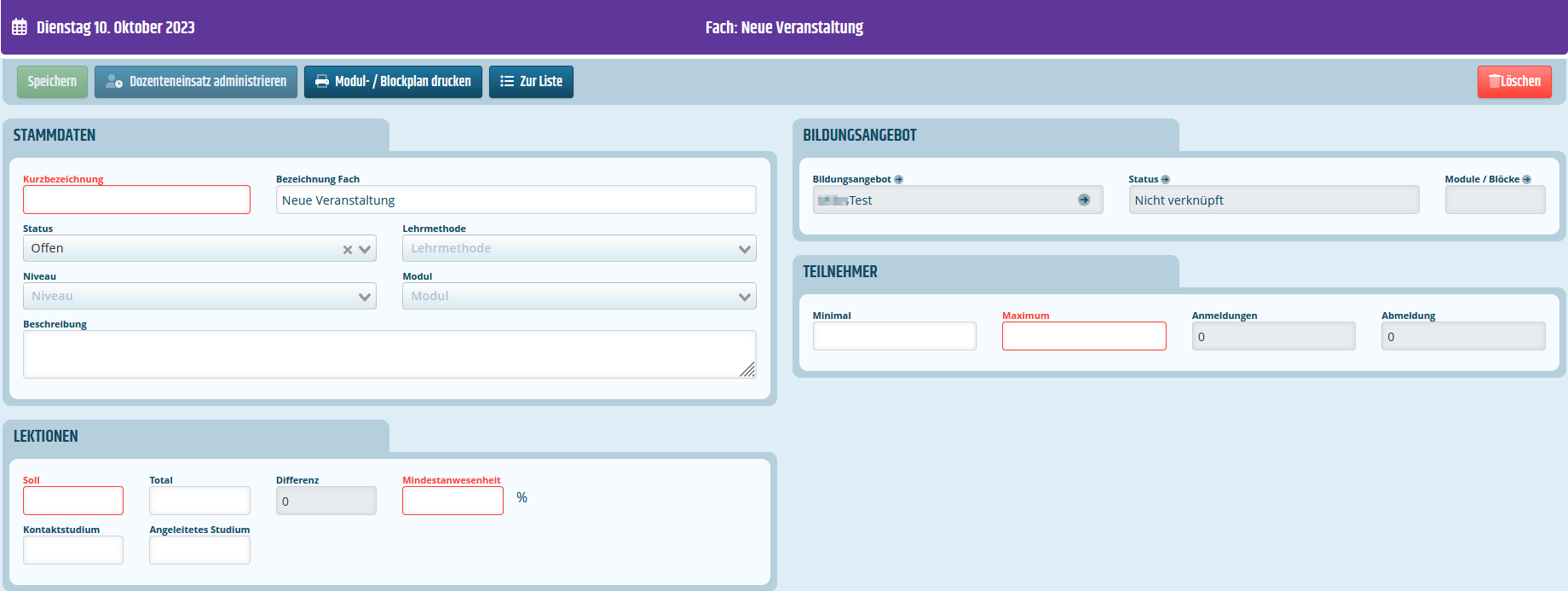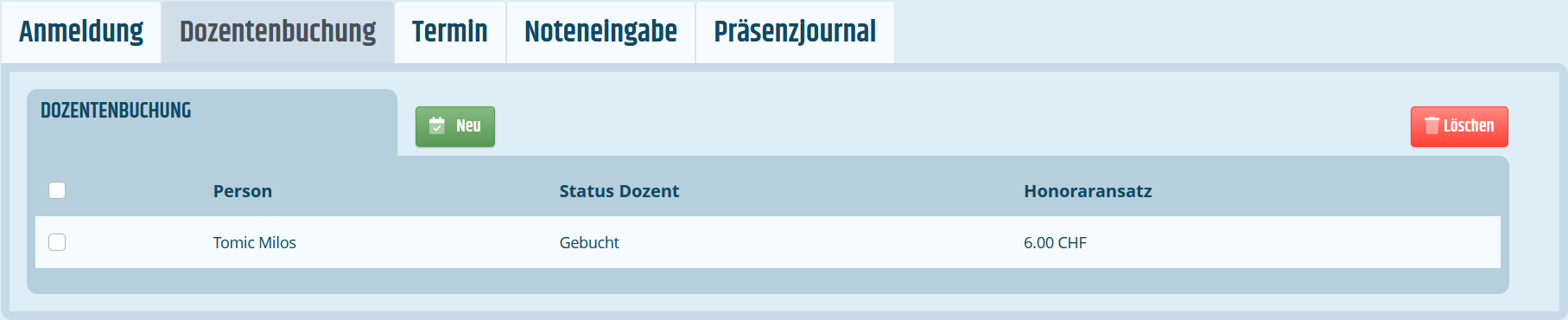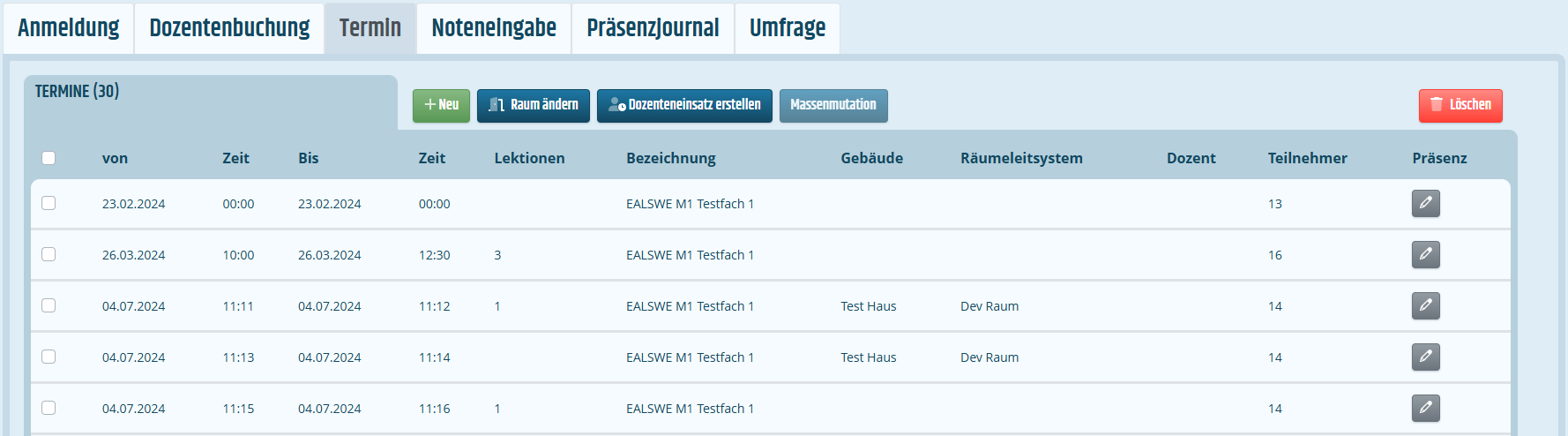Ausbildung
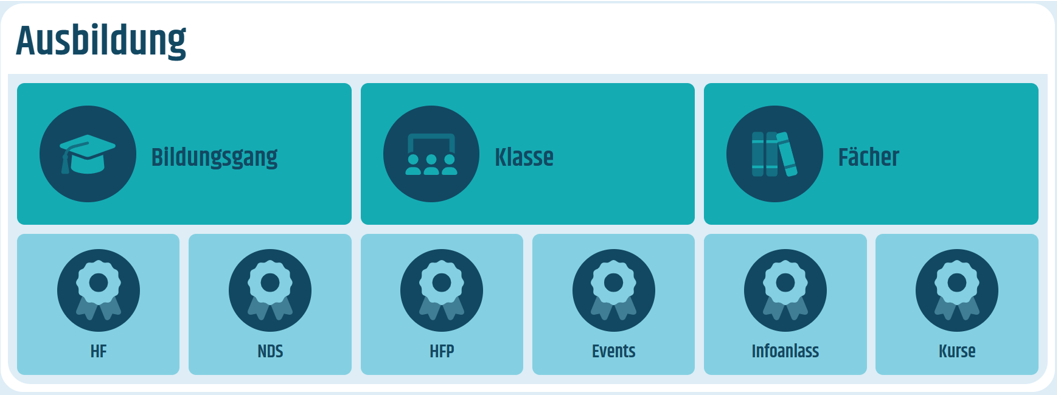
-
1
Bildungsgang
Ausbildung, die zu einem bestimmten Abschluss führt (z.B. Informatik EFZ oder Bachelor of Science in Informatik ).
-
3
Fächer
Ausdruck für die thematische Gliederung des-sen, was jeweils unter Bildung verstanden wird (z.B. Mathematik).
-
5
HFP
Höhere Fachprüfung.
-
7
Events
Zeitlich begrenztes und geplantes Ereignis.
-
9
Kurse
Sammelbegriff für eine Lehrveranstaltung.
-
2
Klasse/Semester
Bezeichnet eine festgelegte Gruppe von Schülern, die gemeinsam den Unterricht an einer Schule besuchen (Klasse/Semester werden auch Modul/Block genannt).
-
4
HF
Höhere Fachschule.
-
6
NDS
Nachdiplomstudium.
-
8
Infoanlass
Zeitlich begrenztes und geplantes Ereignis zur Informationsvermittlung (z.B. Info-Anlass eines Studiengangs).
Die Listenansicht [Bildungsgang] zeigt alle Bildungsgänge an. Bereits bestehende Bildungsgänge können eingesehen, bearbeitet oder gelöscht werden. Es gibt verschiedene Filtermöglichkeiten und per Klick auf die Spaltennamen kann man die Liste danach sortieren. Zudem können auch neue Bildungsgänge erstellt oder Massenmutationen getätigt werden.
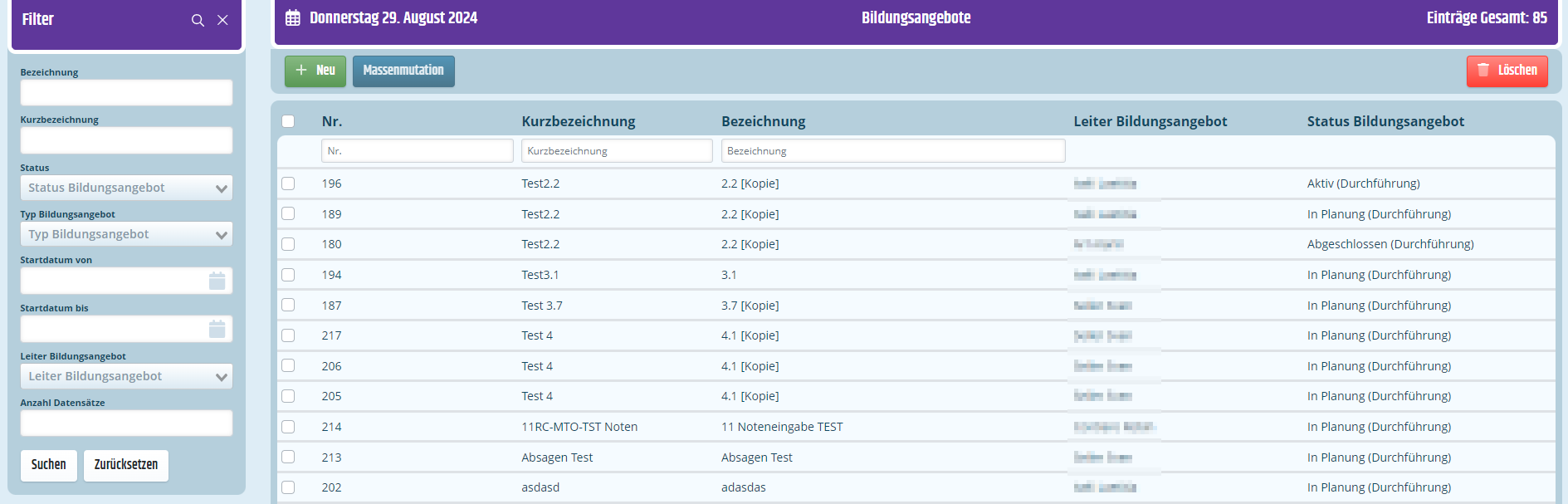
-
1
Auf Dashboard die Kachel [Bildungsgang] anwählen
-
3
Pflichtfelder abfüllen
Es wird empfohlen nicht nur die Pflichtfelder auszufüllen sondern alle Felder zu denen man Informationen hat.
-
2
[Neu]-Button anwählen
-
4
Speichern
Nach dem Speichern erscheinen die Reiter.
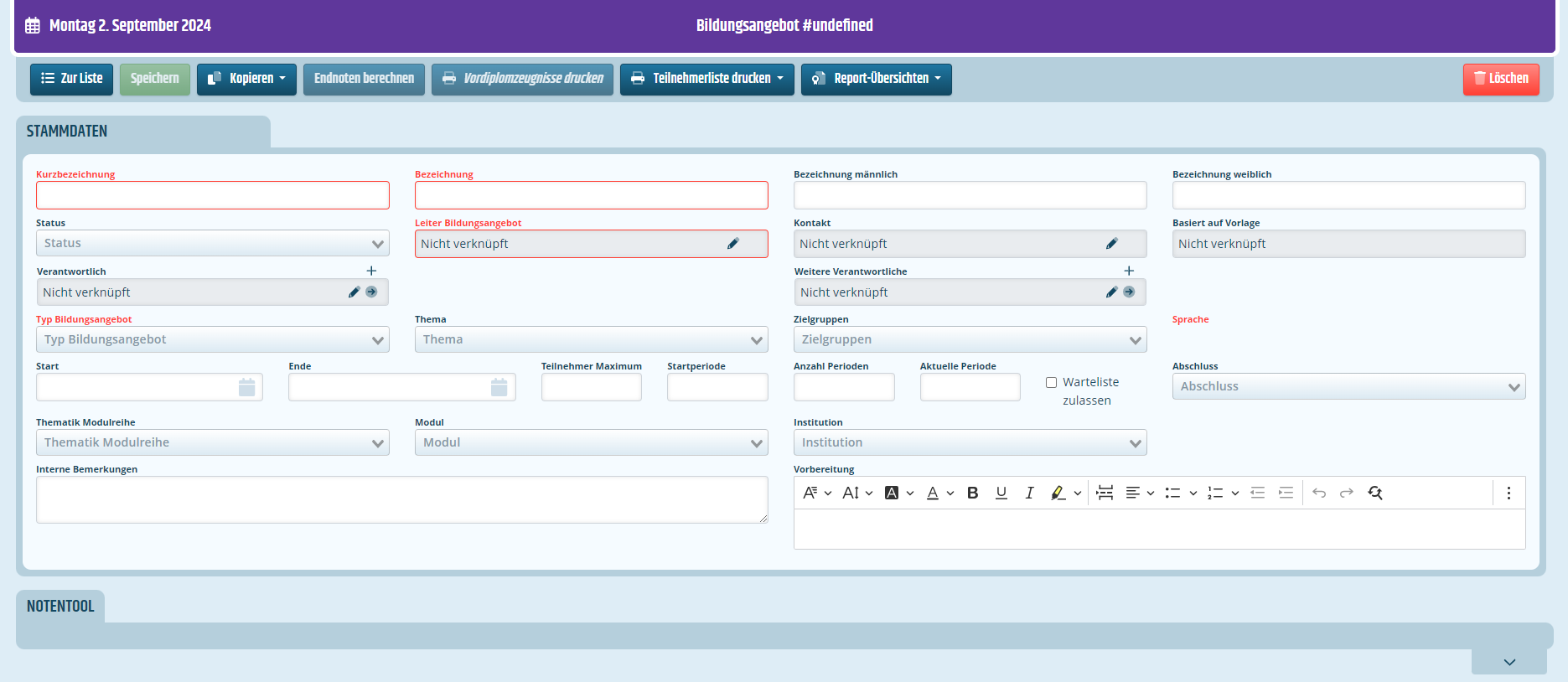
Hinweis: Alle Informationen, welche in den Stammdaten sind, werden später im Portal auf der 2. Ebene im Balken angezeigt. Die Informationen welche aufgelistet werden, werden im Reiter [Portalinformationen] aufgeführt.
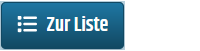
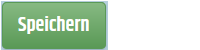
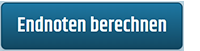



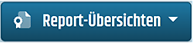
In diesem Reiter, sieht man die Klassen, welche zu diesem Bildungsgang gehören.
Wenn man noch keine hat, kann man auch über den Button [+ Neu] eine erstellen. Man wird durch den Klick auf den Button direkt in die Maskenansicht der Klasse weitergeleitet. Man kann die Klassen auch kopieren oder löschen.
Hinweis: Das Erstellen einer Klasse wird im Abschnitt "Klasse/Semester oder Modul/Block" erläutert

Hier kann ein Artikel, welchen man vorher in den Einstellungen erstellt haben muss, zum Bildungsgang hinzugefügt werden. Wenn man den Button [Neu] drückt, öffnet sich ein Modal, wo man den gewünschten Artikel auswählen kann, die Menge und den Preis anpassen kann (z.B. ein Mittagsessen).
Man muss die Verrechnungsposition im Reiter hinzufügen, damit diese im Anmeldeformular eingebunden werden kann.
Die Verrechnungspositionen können jederzeit über den Button [Löschen] wieder gelöscht werden.

Hier kann man das Anmeldeformular, welches zu diesem Bildungsgang im Portal angezeigt wird, zusammenstellen.
Ganz oben kann man eine Bestätigungsmail-Vorlage auswählen. Diese Vorlage wird nach dem Anmelden an die Teilnehmer versendet (die Mailvorlagen werden in den Einstellungen erstellt).
Es gibt vordefinierte Felder, wobei man per Checkbox auswählen kann, ob das jeweilige Feld angezeigt werden soll und ob es ein Pflichtfeld sein soll oder nicht.
Man kann auch die zuvor erwähnten Verrechnungspositionen hinzufügen.
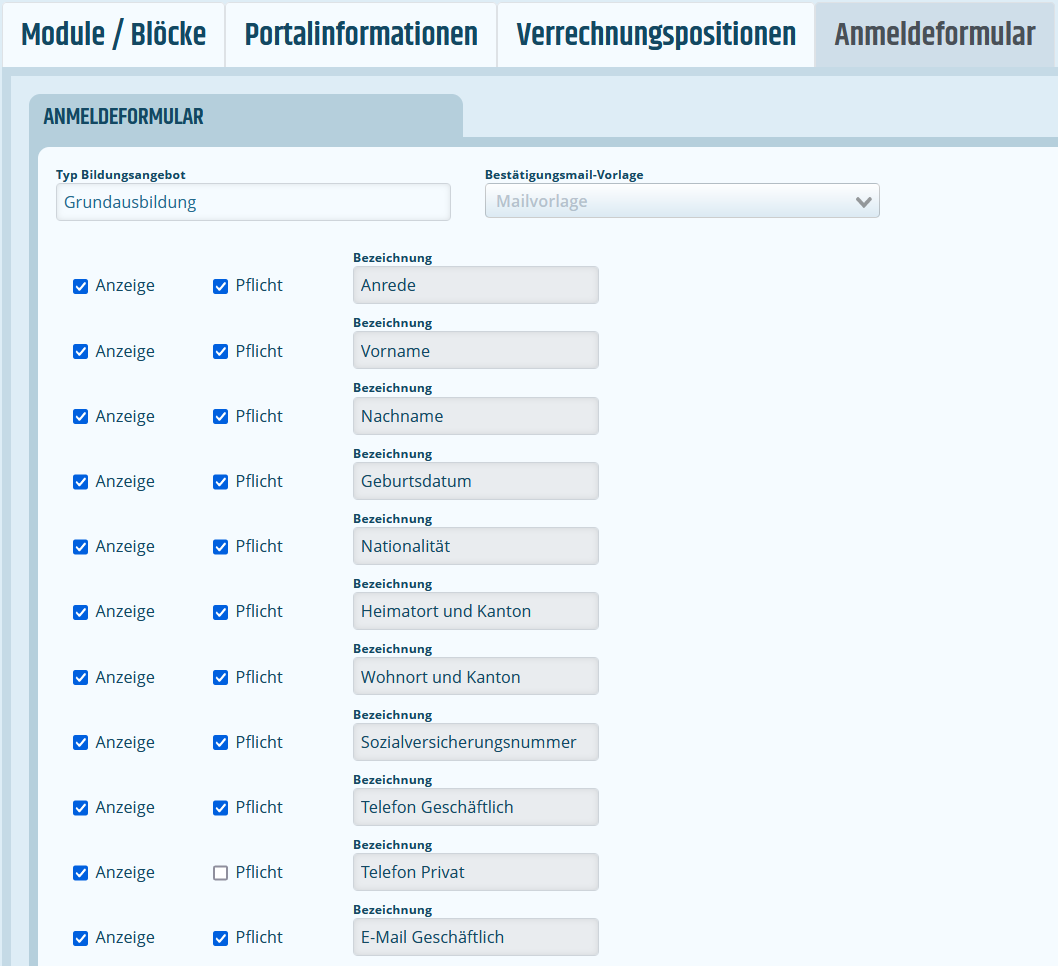
Zu unterst im Reiter hat man die Möglichkeit eigene Fragen zu erstellen und jeweils den Text dazu selber zu wählen. Wie bei den sonstigen Feldern des Anmeldeformulars kann man auswählen, ob das Feld angezeigt wird und ob es Pflicht ist, sowie die Bezeichnung eingeben. Zusätzlich kann noch der Eingabetyp für das Feld ausgewählt werden.Es stehen 5 verschiedene Eingabetypen zur Verfügung:
- Einzeiliger Text – eine kurze Eingabe wird vom Teilnehmer erwartet.
- Mehrzeiliger Text – eine längere Eingabe wird vom Teilnehmer erwartet.
- Verrechnungsposition – kann eine bestehende Verrechnungsposition ausgewählt werden wie z.B. ein Mittagsessen.
- Hinweis: Im Reiter [Verrechnungsposition] müssen die gewünschten Artikel zuerst hinzugefügt werden, damit man sie auswählen kann.
- Datum – ein Datum muss vom Teilnehmer eingetragen werden.
- Checkbox – eine Checkbox die der Teilnehmer anwählen kann.
- Selektion– vordefinierte Antwortmöglichkeiten (single- & multiplechoice)
Eine Zusatzangabe kann per Klick auf das [+] hinzugefügt werden und mit dem Eimer, rechts neben den jeweiligen Feldern, können die Zusatzangaben einzeln gelöscht werden.
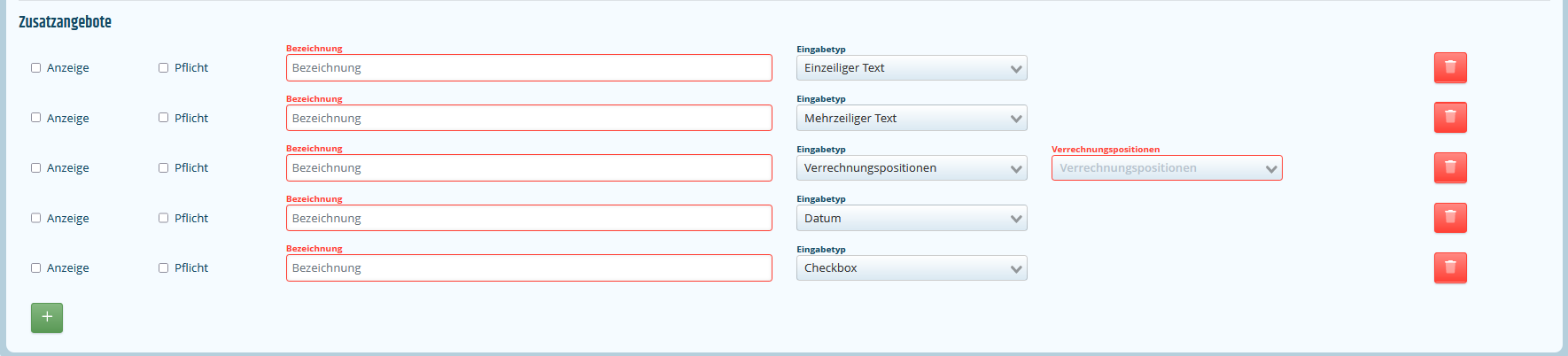
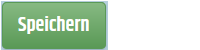
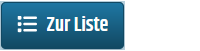
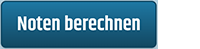

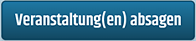
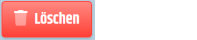
Im Reiter [Anmeldung] werden alle angemeldeten Teilnehmer angezeigt.
Es stehen verschiedene Funktionen in diesem Reiter zur Verfügung:
- Neue Anmeldung erstellen
- Übertragen - Eine/mehrere Anmeldungen auf andere/s Klasse/Semester sowie Fächer kopieren oder verschieben
- Rechnung erstellen
- Ausgabe- Verschiedene Typen von Teilnehmerlisten anzeigen/drucken
- Kommunikation - E-Mail, Massenmail, Brief oder Serienbrief erstellen
- Massenmutation - Mehrere Anmeldungen auf einmal bearbeiten
- Löschen - Ausgewählte Datensätze löschen

Im Reiter [Noteneingabe] werden alle Noteneingaben dieser Klasse angezeigt und es können neue erstellt werden oder bestehende bearbeitet oder gelöscht werden.
Hinweis: Das Erstellen einer Noteneingabe wird im Kapitel Dozierende im Abschnitt Noteneingabe erläutert.

Hier kann ein Artikel, welchen man vorher in den Einstellungen erstellt haben muss, zum Bildungsgang hinzugefügt werden. Wenn man den Button [Neu] drückt, öffnet sich ein Modal, wo man den gewünschten Artikel auswählen kann, die Menge und den Preis anpassen kann (z.B. ein Mittagsessen).
Die Verrechnungspositionen können jederzeit über den Button [Löschen] wieder gelöscht werden.

Der Reiter Umfrage wurde bereits im Abschnitt Bildungsgang erklärt.
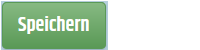

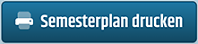
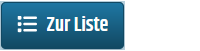
Im Reiter [Anmeldung] werden alle angemeldeten Teilnehmer angezeigt.
Es stehen verschiedene Funktionen in diesem Reiter zur Verfügung:
- Neue Anmeldung erstellen
- Übertragen - Eine/mehrere Anmeldungen auf andere/s Klasse/Semester sowie Fächer kopieren oder verschieben
- Rechnung erstellen
- Ausgabe- Verschiedene Typen von Teilnehmerlisten anzeigen/drucken
- Kommunikation - E-Mail, Massenmail, Brief oder Serienbrief erstellen
- Massenmutation - Mehrere Anmeldungen auf einmal bearbeiten
- Löschen - Ausgewählte Datensätze löschen
Hinweis: Das Erstellen einer Anmeldung wird im Kapitel Anmeldung erläutert.

-
1
Reiter [Dozentenbuchung] in der Maskenansicht des Fachs öffnen
-
2
Button [Neu] anwählen
-
3
Pflichtfelder abfüllen
-
4
Button [Speichern] anwählen
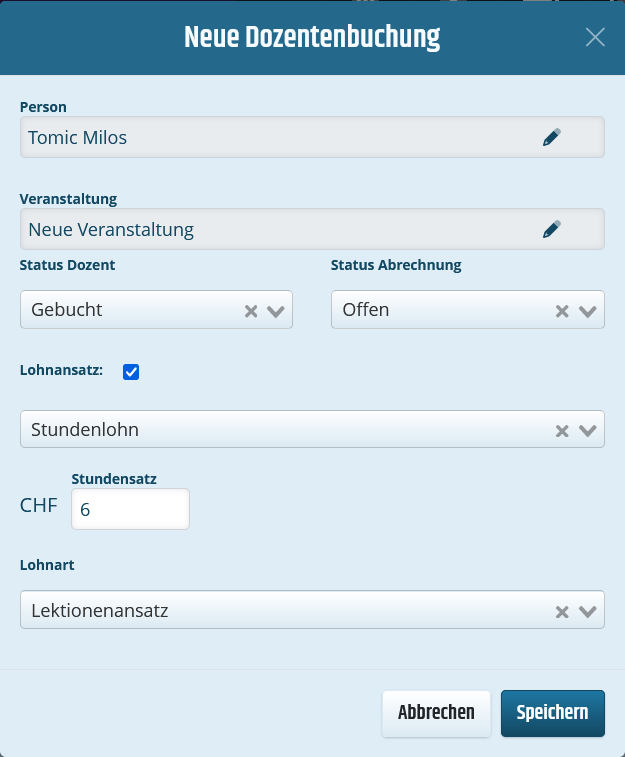
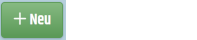
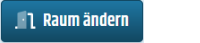


Der Reiter Noteneingabe wurde bereits im Abschnitt Klasse/Semester oder Modul/Block erklärt.
Der Reiter Präsenzjournal wurde bereits im Kapitel CRM erklärt.
Der Reiter Umfrage wurde bereits im Abschnitt Bildungsgang erklärt.